Amazonのキャンセルリクエストの返事である返信メールが来るタイミング

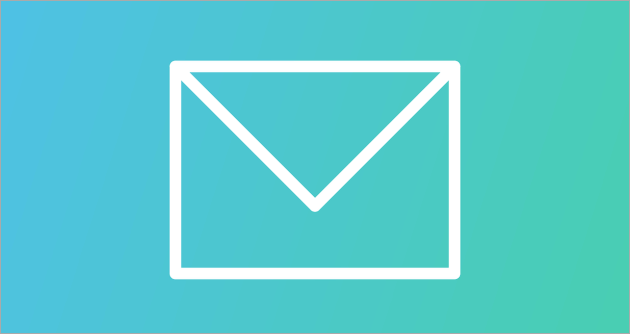
Amazonでキャンセルリクエストをしたらいつ返事が来るのか、キャンセルリクエストをしたらAmazonからどのような返信メールが来るのか、そして返信メールが返ってこないときの対処法についてです。
キャンセルリクエストとは、「出荷準備中の商品をキャンセルしたい」というリクエストを出すシステムです。
あくまでもリクエストなので絶対にキャンセルできるとは限りません。
キャンセルリクエストの返事はいつ来るのか、どのような内容のメッセージなのかご紹介します。
返信メールが来るタイミング(Amazon.co.jpが発送する商品)
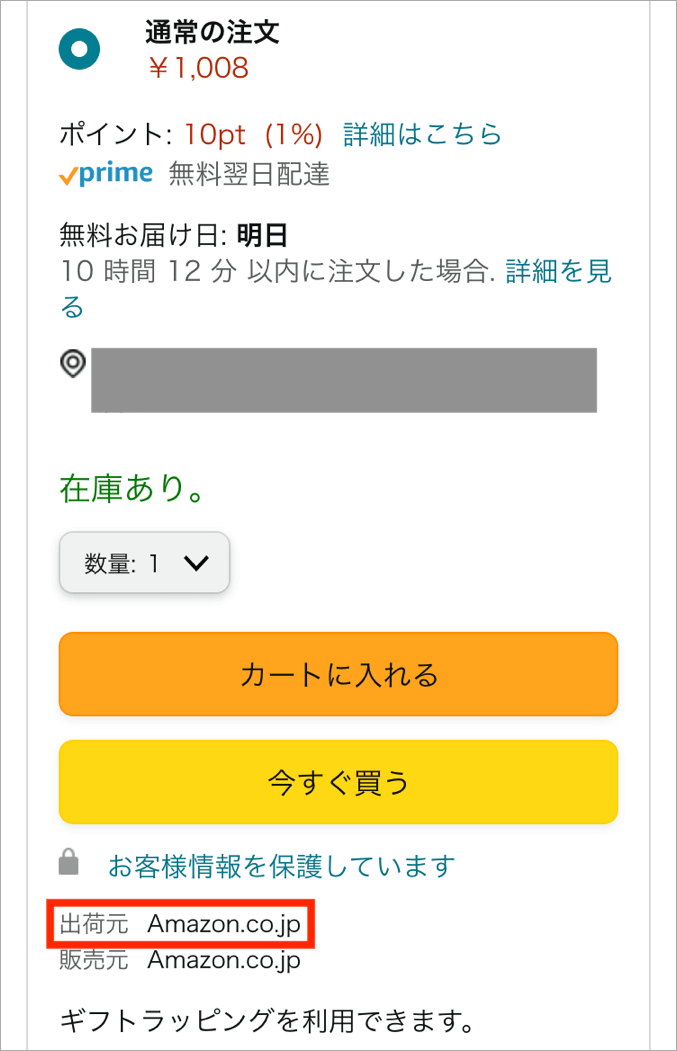
公式サイトのヘルプページ「注文のキャンセル」にある通り、Amazon.co.jpが発送する商品にキャンセルリクエストを出した場合、返信のメールはキャンセルリクエストが成功したか失敗したかに関わらず2時間以内に届くことになっています。
キャンセルリクエストは、出荷準備中の商品にのみ利用できるので、メールが来るまでに数日かかることはないでしょう。
Amazon.co.jpが発送する商品であるにも関わらず、2時間以上待っても返信メールが届かない場合、何らかのトラブルが発生している可能性があります。このような場合は、後述の返信メールが届かない場合の対処法を試してみてください。
返信メールが来るタイミング(Amazonマーケットプレイス)

Amazonマーケットプレイスの出品者が発送する商品だとしても、基本的には24時間以内に返信メールが届きます。
ただ、Amazonマーケットプレイスの出品者の中には、会社ではなく個人で出品している人もいます。個人出品者だと、24時間以内に返信メールを送ることが難しい場合もあるかもしれません。
Amazonマーケットプレイスの出品者が発送する商品で、24時間待っても返信メールが届かない場合、まずは営業日をチェックしてみてください。土日祝は定休日としている出品者もいるので、そのあいだはメールの返信ができない可能性が高いです。
営業日であるにも関わらず、24時間以上待っても返信のメールが届かないのであれば、出品者に問い合わせましょう。出品者に問い合わせるには、「アカウントサービス」の「注文履歴」をクリックし、「出品者に連絡」ボタンをクリックすればOKです。
もしくは商品の詳細ページの、在庫状況の下に表示されている出品者名をクリックし、出品者ページ右下の詳細欄にある「出品者に連絡」ボタンをクリックしてください。
アカウントサービスから連絡をして2営業日以内に出品者から返事が来なかった場合、Amazonマーケットプレイス保証に申請できる可能性があります。
また、出品者からの返答がすぐに欲しい場合、出品者が電話番号を記載しているのであれば、そこに電話をかけてもいいでしょう。
返信メールのメッセージ内容
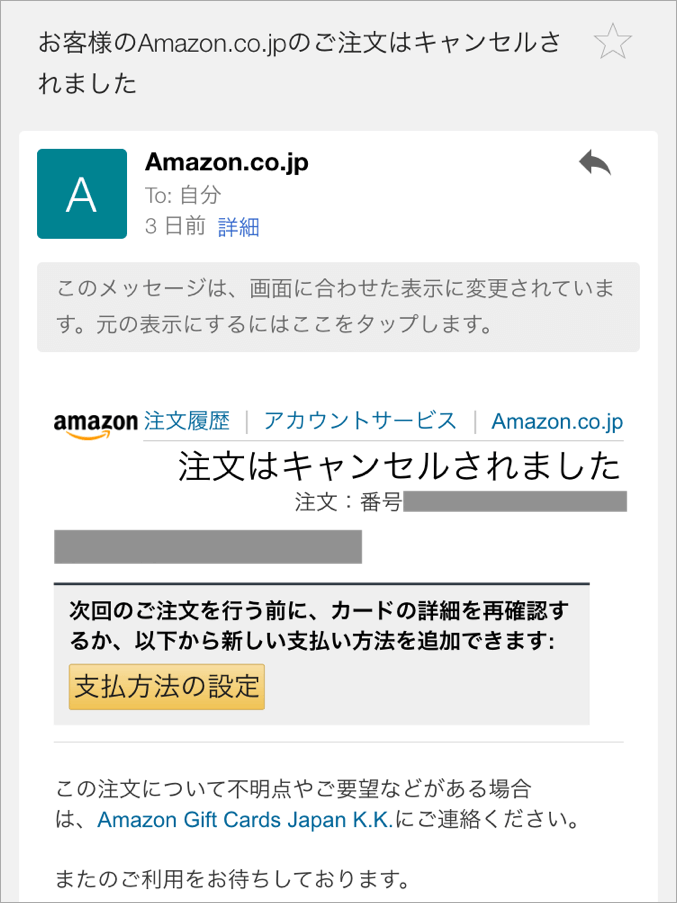
キャンセルリクエストの返信メールの内容は、2通りです。
キャンセルリクエストが受け付けてもらえたなら、「キャンセルができた」という旨のメールが届きます。
反対にキャンセルリクエストが受け付けてもらえなかったのなら、「キャンセルできなかった」という旨のメールが届きます。
キャンセルしたことによるペナルティで、キャンセル手数料が取られるということはありません。
返信メールが届かない場合の対処法
まず、Amazonのドメインを受信拒否している場合はキャンセルリクエストの返事のメールが届かないため、公式サイトのヘルプページ「Amazon.co.jpが使用する差出人Eメールアドレス」に記載されているメールアドレスからのメールは全て受信できるようにしておきましょう。そして実は、Amazonからのメールが届かないときは、Gmailなど自分のメールの受信ボックス上でメールの確認が出来なくても、Amazonのメッセージセンターの機能を使うことでそのメールを確認することが出来ます。
■iPhoneやAndroidといったスマホの場合
1.左上のメニューをタップします。

2.「アカウント」をタップします。
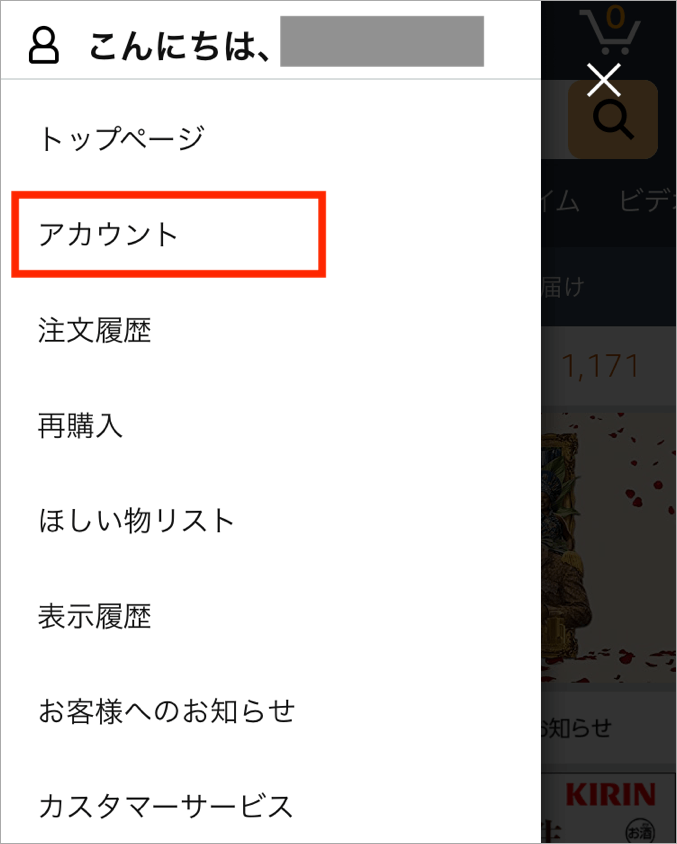
3.メッセージセンターのところにある「メッセージ」をタップします。
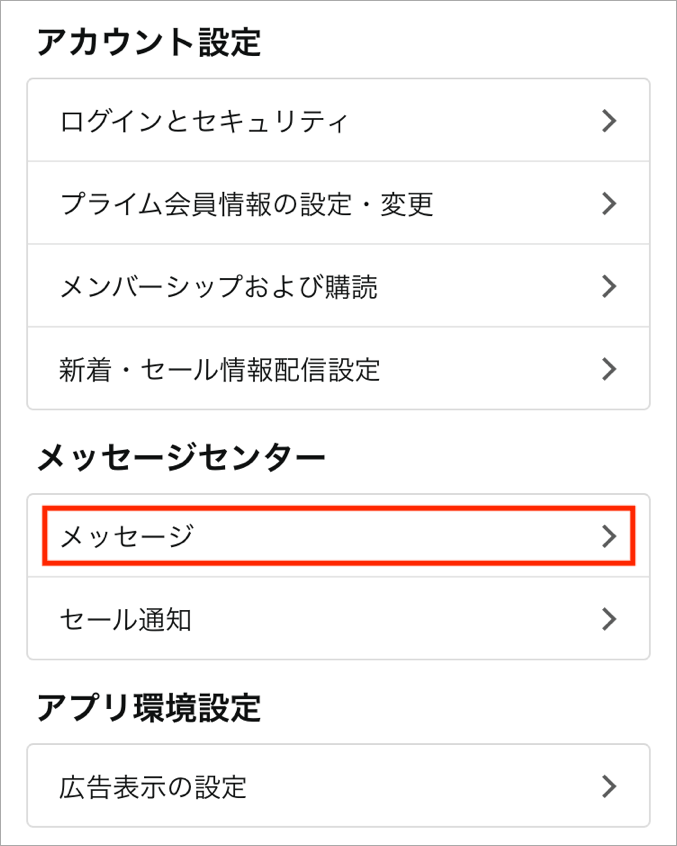
4.「すべてのメッセージ」をタップします。
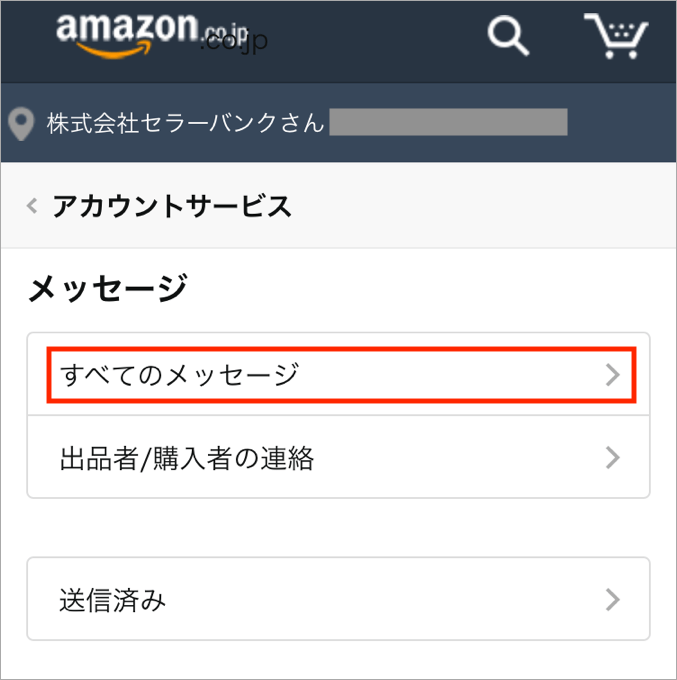
■パソコン(PC)の場合
1.Amazonの「メッセージセンター」のページに行きます。
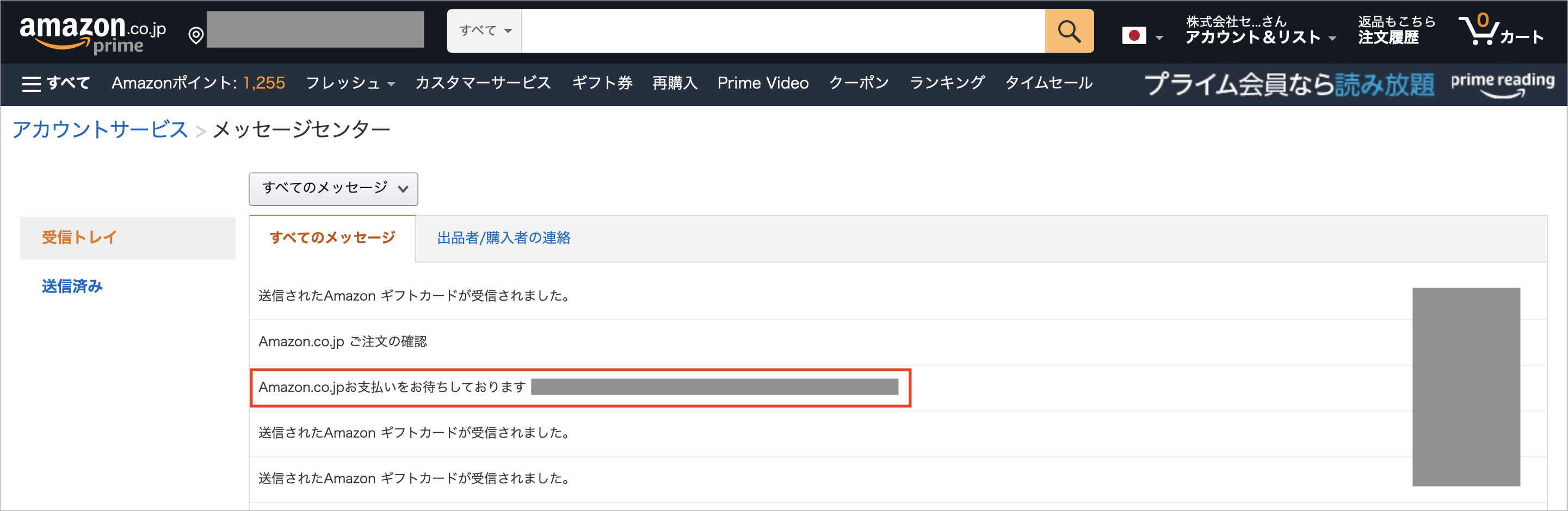
このAmazonのメッセージセンターの機能を使ってキャンセルリクエストの返信メールの確認を確実に行うことが出来るはずです。
キャンセルリクエストの結果が反映されるタイミング
注文した商品のステータスは、「アカウントサービス」の「注文履歴」から確認できます。iPhoneやAndroidといったスマホ端末でのAmazonの注文履歴の確認方法は以下の通りです。
1.Amazonのトップページの左上にあるメニューボタンをタップします。
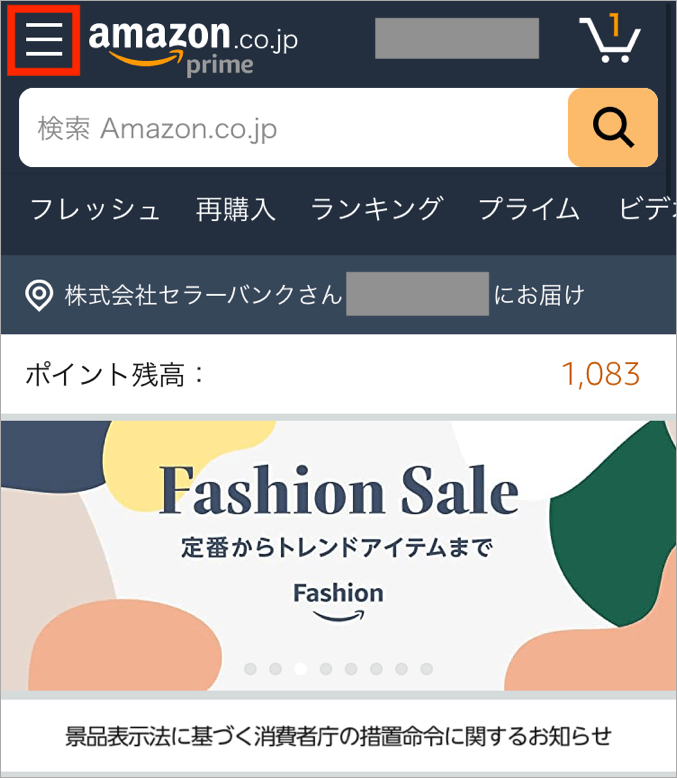
2.メニューの中の「注文履歴」をタップします。
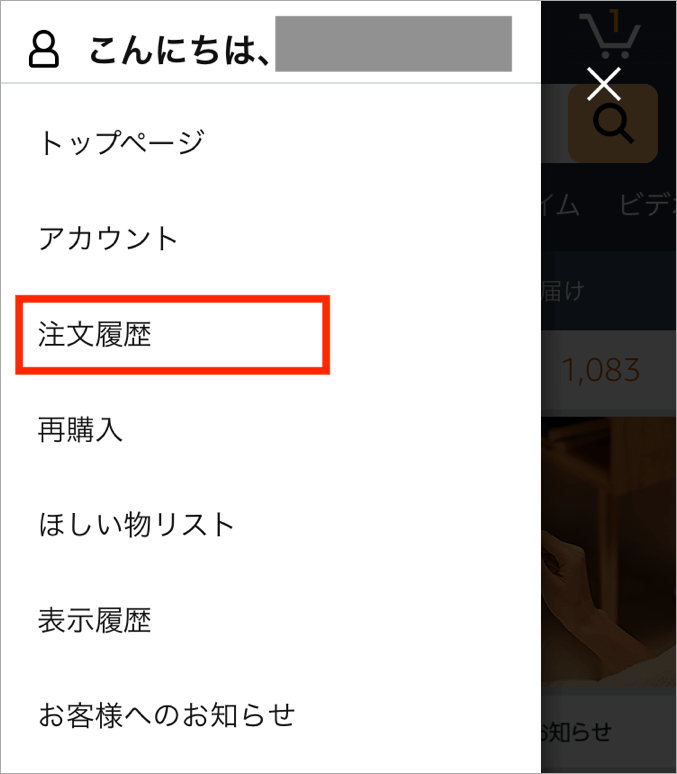
3.このページの一覧で過去のAmazonの購入履歴の確認を行うことが出来ます。
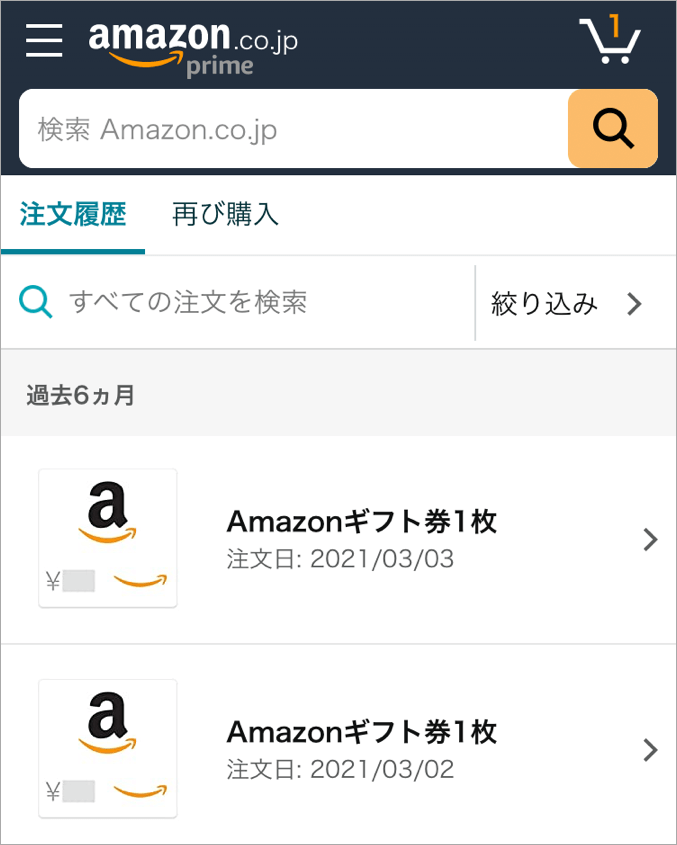
パソコン(PC)でのAmazonの注文履歴の確認方法は以下の通りです。
1.Amazonのトップページの右上にある「注文履歴」をクリックします。
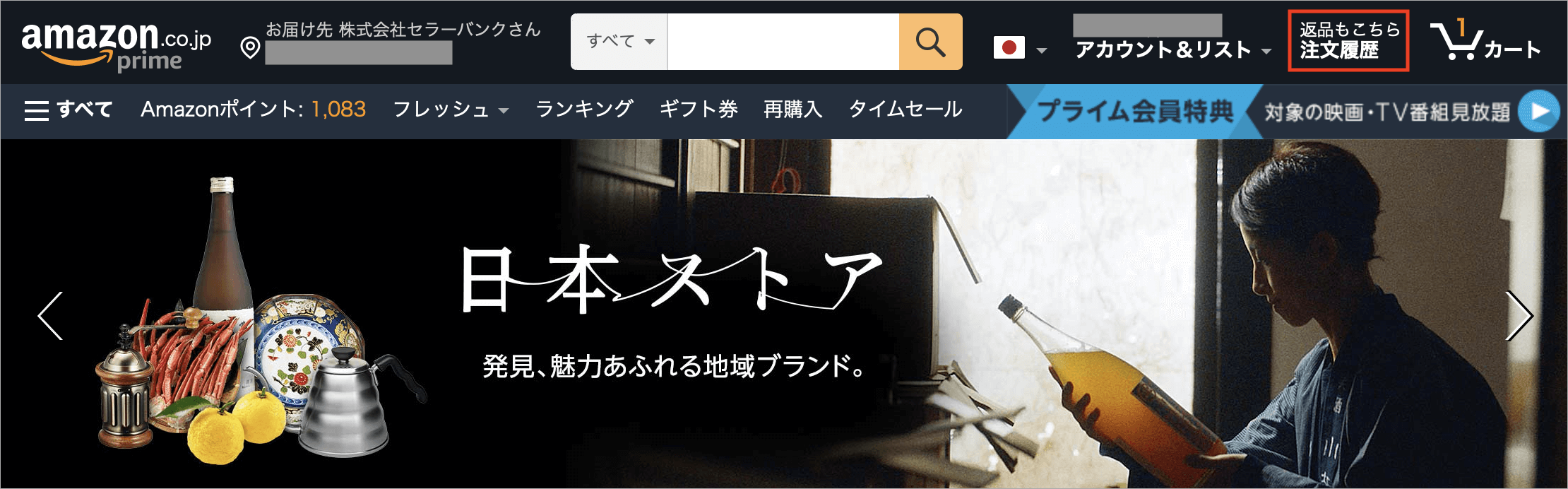
2.このページの一覧で過去のAmazonの購入履歴の確認を行うことが出来ます。
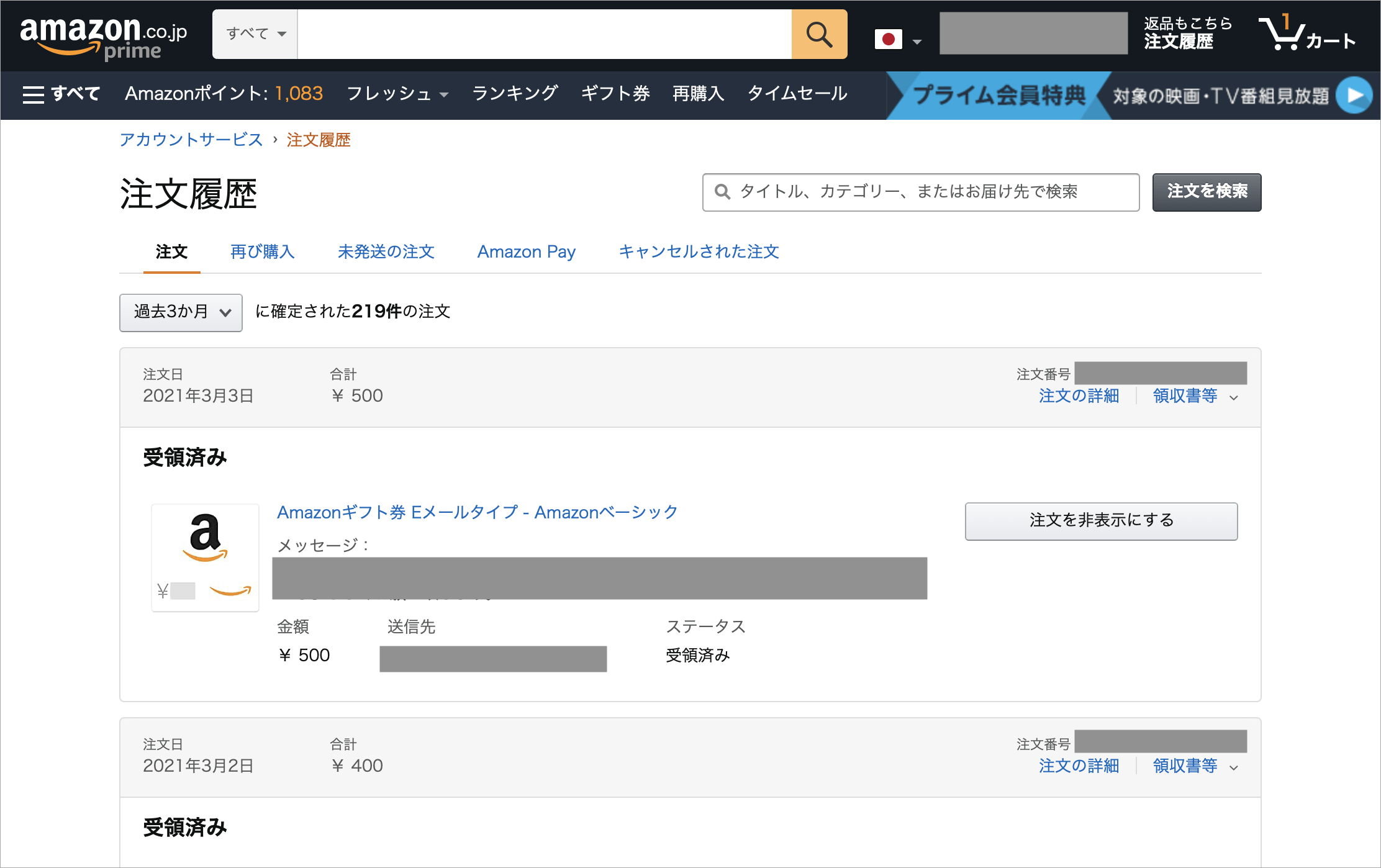
ただ、ステータスはいつもリアルタイムで反映されるとは限りません。実際のステータスと表示されているステータスが、異なることはよくあります。
ですので、キャンセルリクエストを受け付けてもらえたにも関わらず、表示が「キャンセルリクエスト中」のまま変わらないという状況も起こり得ますが、「キャンセルした」という旨のメールが来ているのであれば、あまり心配する必要はないでしょう。
しかし、何かの手違いで実はキャンセルできていなかった、という事態になる可能性は0ではありません。
心配な人は、Amazonカスタマーセンターに問い合わせてみるのがいいでしょう。また、念のため証拠として、キャンセルリクエストの返信メールは保存しておくことをおすすめします。
最後にAmazonではチャージタイプのAmazonギフト券を使うことで、プライム会員でない通常会員ならチャージ金額の2%、プライム会員ならチャージ金額の2.5%のAmazonポイントが付与され、誰でもお得になりますので是非ご利用ください。
関連記事
| 当サイトで人気のセールランキング | |||
| サービス名 | 特徴 | ||
| Amazonタイムセール | 曜日別に24時間毎日開催されているAmazonで一番人気のセール | ||
| 楽天スーパーセール | 3ヶ月に1回のペースで開催される日本最大のネットセール | ||
| Amazonプライム | メリットが多いAmazonの会員サービス | ||
| Prime Student | 当日お急ぎ便・お届け日時指定便が使い放題などメリット多数の学割サービス | ||
| 楽天のクーポン | 毎日いずれかのクーポンを獲得可能!楽天のクーポンサービス | ||
| 今日のピックアップ記事 | ||||
 【500ポイント付与】招待コードはどこ?メルカリに招待してもらう方法 【500ポイント付与】招待コードはどこ?メルカリに招待してもらう方法 |
-150x150.png) 【100ポイント付与】招待コードとは?フリルに招待してもらう方法 【100ポイント付与】招待コードとは?フリルに招待してもらう方法 |
 【裏技】Amazonで90%オフの激安商品を探す方法 【裏技】Amazonで90%オフの激安商品を探す方法 |
 【お得】Amazonプライムに入会するメリットを徹底解説 【お得】Amazonプライムに入会するメリットを徹底解説 |
 【お得】Amazonコインとは?何に使えるのか使い道を徹底解説 【お得】Amazonコインとは?何に使えるのか使い道を徹底解説 |

 Amazonの注文をキャンセルする出品者側の理由まとめ
Amazonの注文をキャンセルする出品者側の理由まとめ Amazonでワンクリック購入した商品のキャンセル方法と反映確認のやり方
Amazonでワンクリック購入した商品のキャンセル方法と反映確認のやり方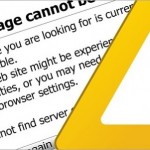 Amazonのキャンセルリクエストの処理中にエラーが発生したときの対処法
Amazonのキャンセルリクエストの処理中にエラーが発生したときの対処法